※本記事はPRを含みます。
月額たったの440円(税込)で4,600作品のアニメが見放題のdアニメストア!
- 低価格でアニメをたくさん見たい
- 初回無料でまずは使ってみたい
- 昔のアニメも見たい
dアニメストアはこのような人に向いている動画配信サービス(VOD)です。
初回登録の人は
31日間の無料トライアルを体験できます。
※キャンペーンが終了すると通常の14日間に戻ります
もちろん期間中に解約した場合お金は一切かかりません。
また『dアニメ』といっていますがdocomoユーザー以外でも登録できますのでご安心ください。
1. 【dアニメストア】無料トアイラルの登録手順!枚の画像付きで解説

それではさっそく登録方法を見ていきましょう。
実際に僕が登録した時の画像を用いて解説するので、一緒に進めていけばたった7分で完了しますよ。
1-1. 無料おためしボタンから登録する
まずは下記の『dアニメストアの公式ホームページへ進む▷』からdアニメストアの公式HPへ進み登録していきましょう。
dアニメストアのホームページに変わったら
✅下記画像の『初めての方は初月無料でおためし』ボタンを押します。
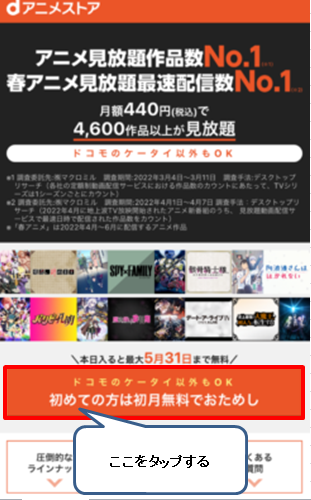
1-2. dアカウントへログイン
登録にはdアカウントが必要です。お持ちでない人は下記画面にならって『dアカウント発行』を選択します。
※既にdアカウントをお持ちの方はdアカウントをお持ちの場合へジャンプしてください。
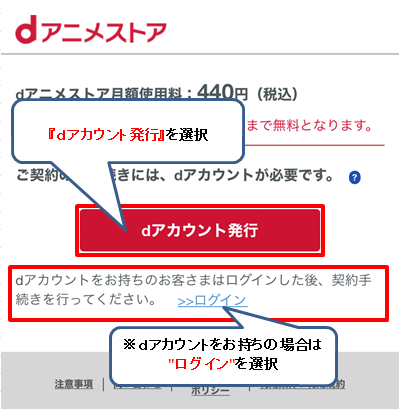
1-3. ケータイ回線の選択
携帯の回線を選択します。
ドコモ携帯回線をお持ちの方はdアカウントを発行済みという人が多いと思います。
なのでここでは『ドコモのケータイ回線をお持ちでないお客さま』の登録方法を解説します。
✅『ドコモのケータイ回線をお持ちでないお客さま』を選択します。
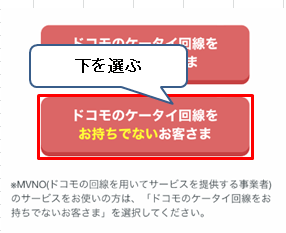
1-4. メールアドレス入力
dアニメストアの登録に必要なメールアドレスを入力します。
ここでは需要の多い”gmail”を用いての登録方法を紹介します。
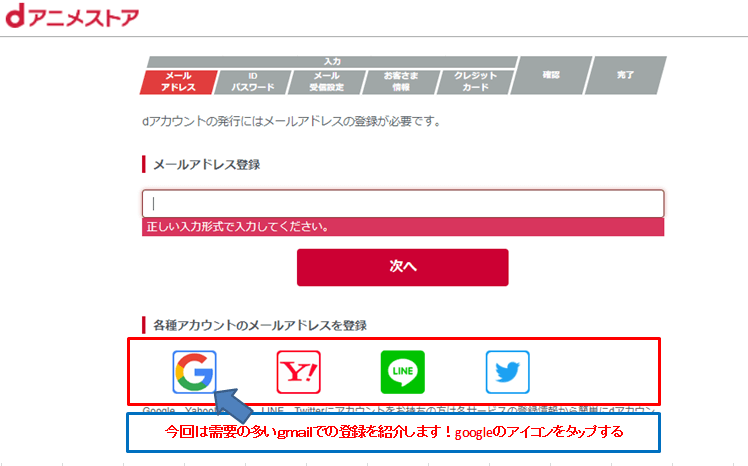
上記画面のように”google”のアイコンを選択します。
1-5. 使用するgmailを選択
次に使用する”gmail”を選択します。
下図のように複数のgmailアカウントがある場合は使用するアカウントを選びます。
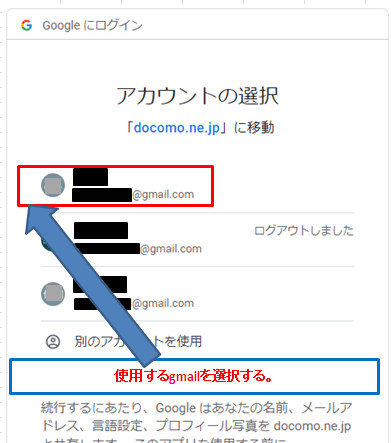
1-6. docomoからのアクセスを許可
選択したgmailにdocomo.ne.jpから許可を求められます。
そのまま『許可』を選択しましょう。
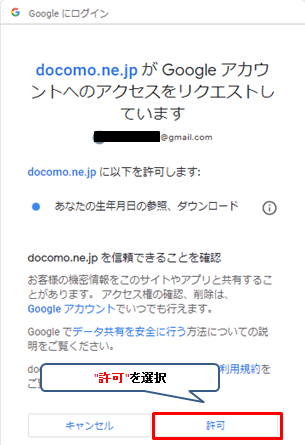
1-7. dアカウント・お客様情報の登録
dアカウント作成に必要な”お客様情報”を登録します。下図のように必要項目を埋めていきましょう。
ポイント
- メールアドレスをそのままIDにする場合は上のチェック
- 任意の文字列をIDにしたい場合は下のチェックをいれ▢の中に条件に合う文字列を任意で作成します
- 生年月日は○○○○/○○/○○の形式で入力します
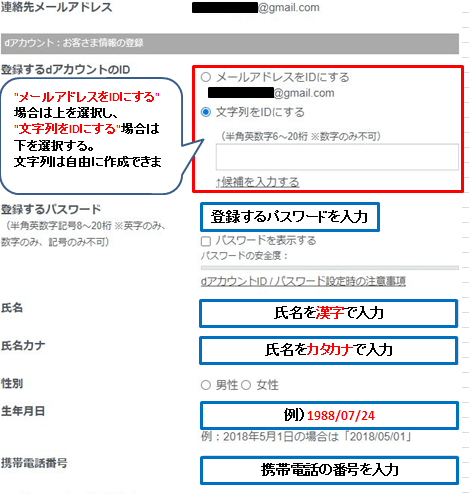
ポイント
- Myインフォメール受信設定は不要ならすべて✔をはずす(お知らせがメールで届く設定です)
- 登録するクレジットカードの内容を入力する(無料期間中に解約すれば料金は0円です)
- すべての入力が終わったら『確認画面へ』を選択する
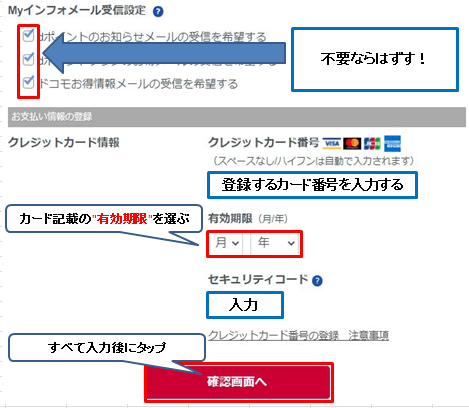
1-8. ワンタイムキーの入力
下画像の空欄にワンタイムキーを入力します。
ワンタイムキーはSMSに送られてきますので確認してください。
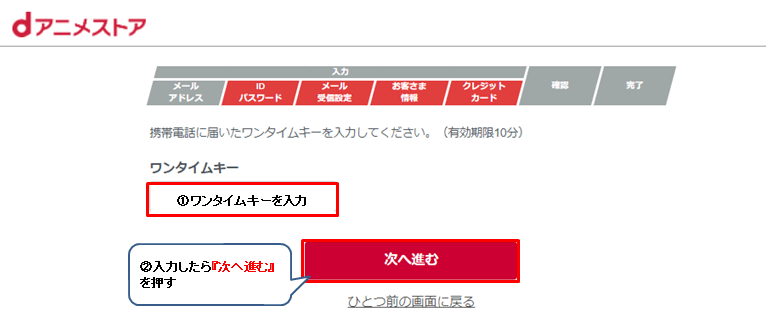
参考
ワンタイムキーは下図のようにSMSに送られてきます。確認してから『ワンタイムキー』入力欄に入れましょう。
有効期限が過ぎると無効になるのでご注意ください!

1-9. 登録確認画面
すべての入力が完了すると最後に確認画面になります。
それぞれの項目に間違いがないか確認しましょう。
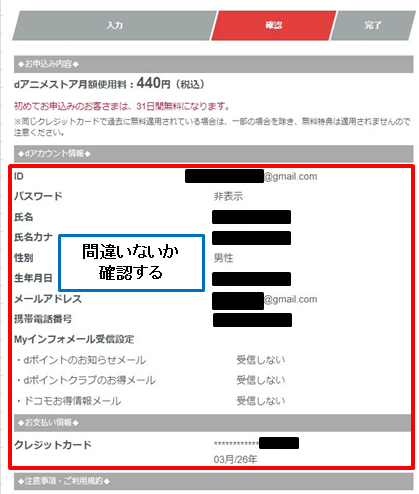
すべて確認が完了したら『上記の利用規約注意事項/パーソナルデータの取扱いに同意する』に✔を入れます。
最後に『申込みを完了する』を押すと完了です。
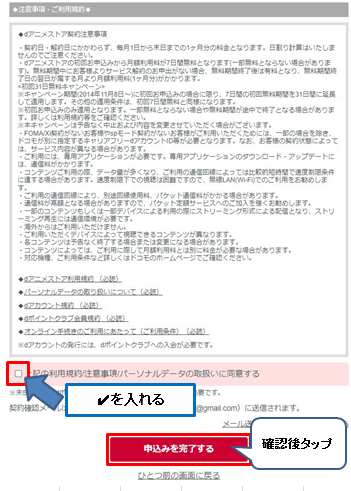
お疲れ様でした。以上で登録完了です。
1-10. アプリのインストール
契約が完了するとSMSでアプリインストールの案内メールが届きます(スマホ登録の方対象)。
メールにあるリンクをクリックしてdアニメストアのアプリをインストールしましょう。※画像はiPhoneの画面です
※スマホ・ipad(タブレット)で視聴するにはアプリが必要です(PCの場合はブラウザで視聴可能です)
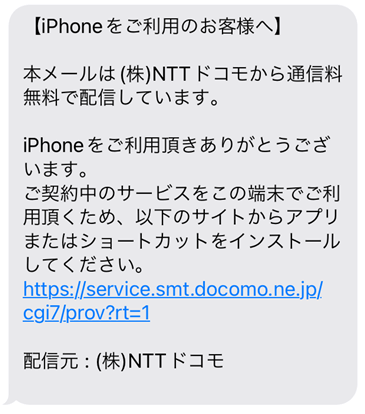
この後の操作方法はこちらをクリックして『アプリ対応の確認』までジャンプしてください。
2. dアカウントを既に持っている人の登録方法
ここからはdアカウントを既にお持ちの人の登録方法になります。
※dアカウントをお持ちでない人は上部の1-1~1-10までの手順をご参照ください。
2-1. dアカウントのID入力
dアカウントを既にお持ちの人は下記画像にならって登録を進めて行ってください。
①『dアカウントのID』欄にお持ちのIDを入力します。
②『次へ』をタップします。
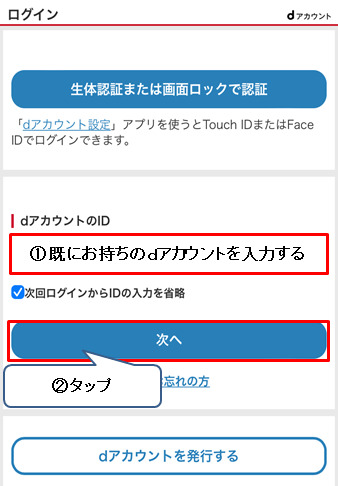
2-2. 2段階認証をする
スマートフォンからの設定の場合、『2段階認証』の画面が出ます。
画面下部の『セキュリティコードでログインする』をタップします。
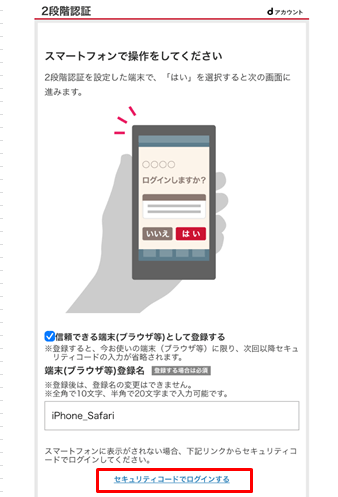
2-3. セキュリティコードの確認
セキュリティコード入力の前に、SMSにセキュリティコードが送られてきているはずなので確認してください。以下のようなメールです。
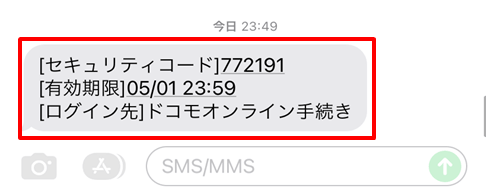
※セキュリティコードは有効期限があるのでご注意ください。
2-4. セキュリティコードの入力
ポイント
✅①dアカウントのIDを入力します
✅②SMSで受け取ったセキュリティコードを入力します
✅③入力後『ログイン』を押します
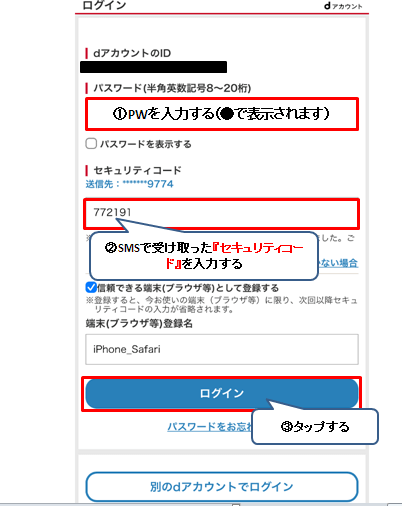
2-5. 申込み完了の確認
申込み完了前の確認画面になります。
①注意事項をよく読み『上記の利用規約/注意事項/パーソナルデータの取扱いに同意する』に✔を入れます。
②『申込みを完了する』をタップします
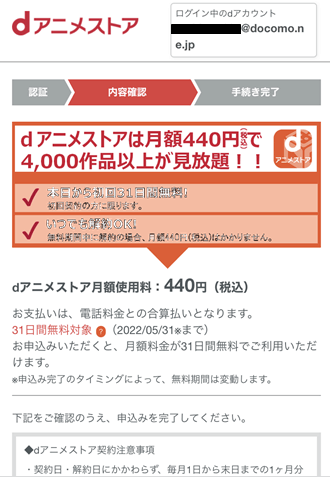
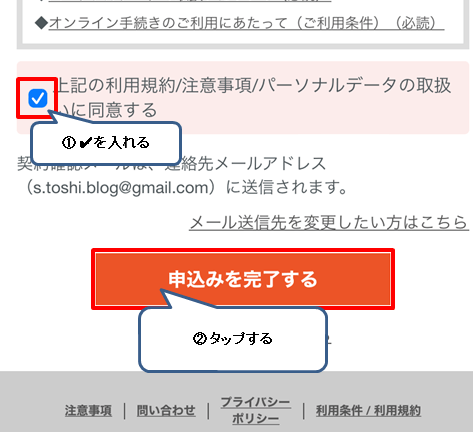
すると下記画像の『申込みを完了する』の確認ボタンが表示されます。そのままボタンを押下し完了させましょう。
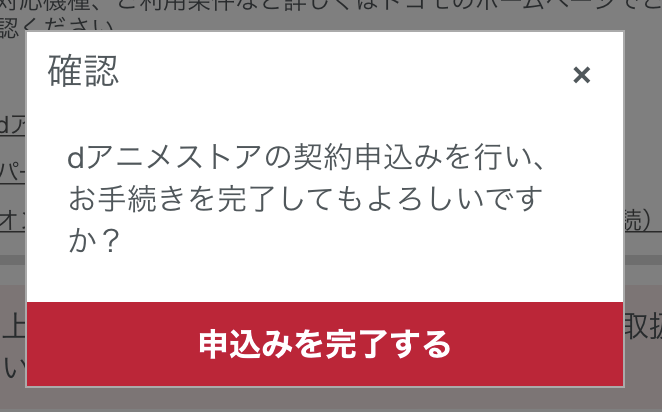
2-6. 契約手続きの完了
お疲れさまでした。下記画像が出れば契約手続きの完了です。
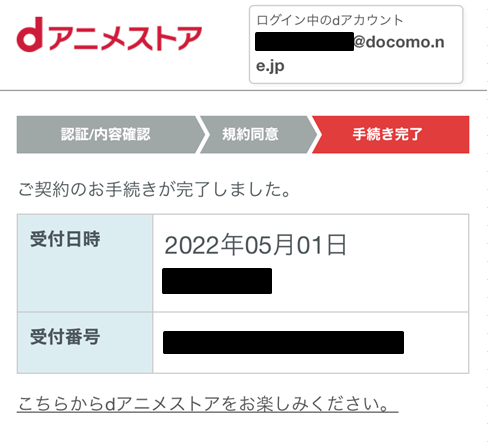
2-8. アプリのインストール
契約が完了するとSMSでアプリインストールの案内メールが届きます(スマホ登録の方対象)。
メールにあるリンクをクリックしてdアニメストアのアプリをインストールしましょう。※画像はiPhoneの画面です
※スマホ・ipad(タブレット)で視聴するにはアプリが必要です(PCの場合はブラウザで視聴可能です)
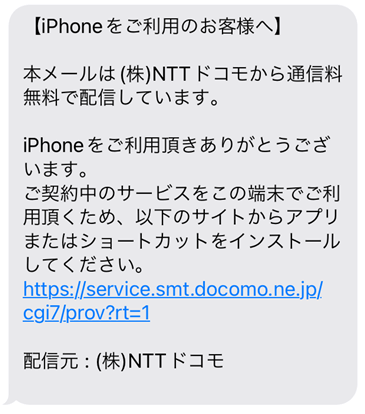
2-9. アプリ対応の確認
チェックボックスに✔があるのを確認し『OPEN』をタップして選択します。
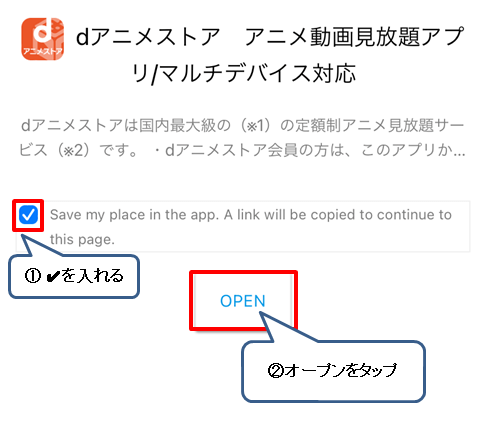
2-10. dアニメストアのアプリをインストール
dアニメストアのアプリをインストールする画面に移ります。
iPhoneをお使いの場合はApp StoreへAndroidをお使いの場合はGoogle Playへ遷移します。
この説明ではiPhone用の説明となります。ただし手順はAndroidの場合も変わりませんので安心してください。
『入手』をタップしてインストールを開始します。
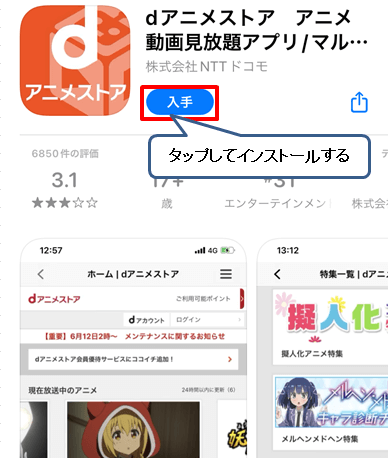
2-11. アプリを開く
インストールが完了したらそのまま『開く』をタップしてdアニメストアのアプリを開いてみましょう。

2-12. 規約に同意して利用を開始する
アプリを開く前に初回のみ『規約に同意』を求める画面が表示されます。
①『規約を表示』をタップし一読しましょう
②『規約に同意して利用を開始』をタップします
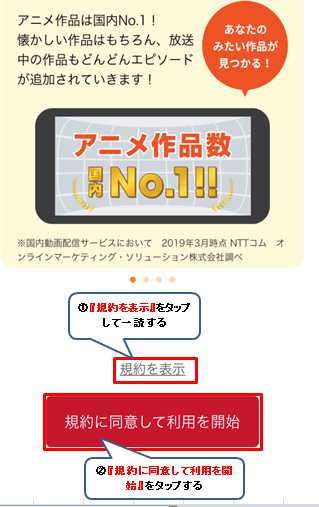
このあとお使いのスマホによってはdアニメストアから通知の許可などを求めるポップアップが表示されることがあります。
どちらを選択しても問題ありませんが、『通知を許可』すると頻繁にdアニメストアから新着情報が届きます。
通知が不要なら『許可しない』を選びましょう。
これらはあなた自身が必要or不要かを判断して選ぶようにしましょう。
3. 【まとめ】dアニメストアは今も昔のアニメもたくさん視聴できるからオススメ!
以上で登録は完了です。
これから無料期間の間、dアニメストアで4,600作品ものアニメが見放題です。
参考記事
注意ポイント
dアニメストアは同じアカウントから複数デバイスで同時に視聴することはできません!(例)スマホで視聴している時に同じアカウントを利用してパソコンで視聴するなど
家族など複数人で利用する場合は他の人が利用していないことを確認してから視聴しましょう。
なお期間中に解約をする場合は料金は一切かかりませんので安心してお楽しみください。
もし継続して月額会員になりたいとお考えでしたら自動で月額会員に切り替わるので何もする必要はありません。
この場合、決済方法は登録の際に選択した方法になります。
※手順ではドコモユーザーなら回線料金と合算、ドコモユーザー以外ならクレジットカードでの決済方法を選びましたね。
それではアニメ見放題をお楽しみください。
参考
\dアニメストアの解約方法を画像付きで解説!/
